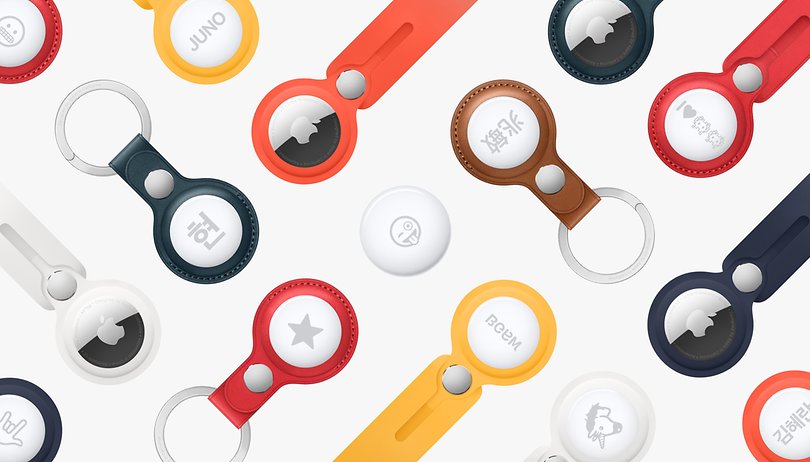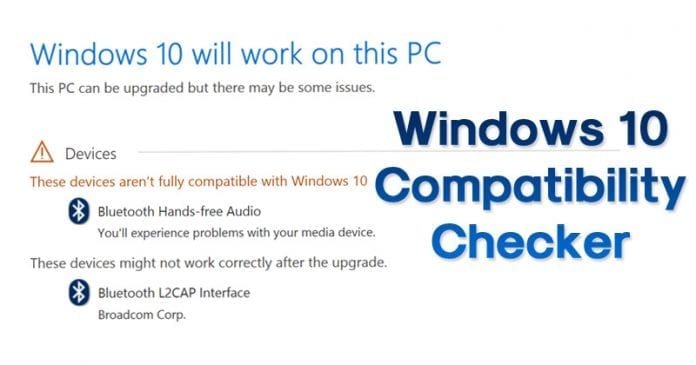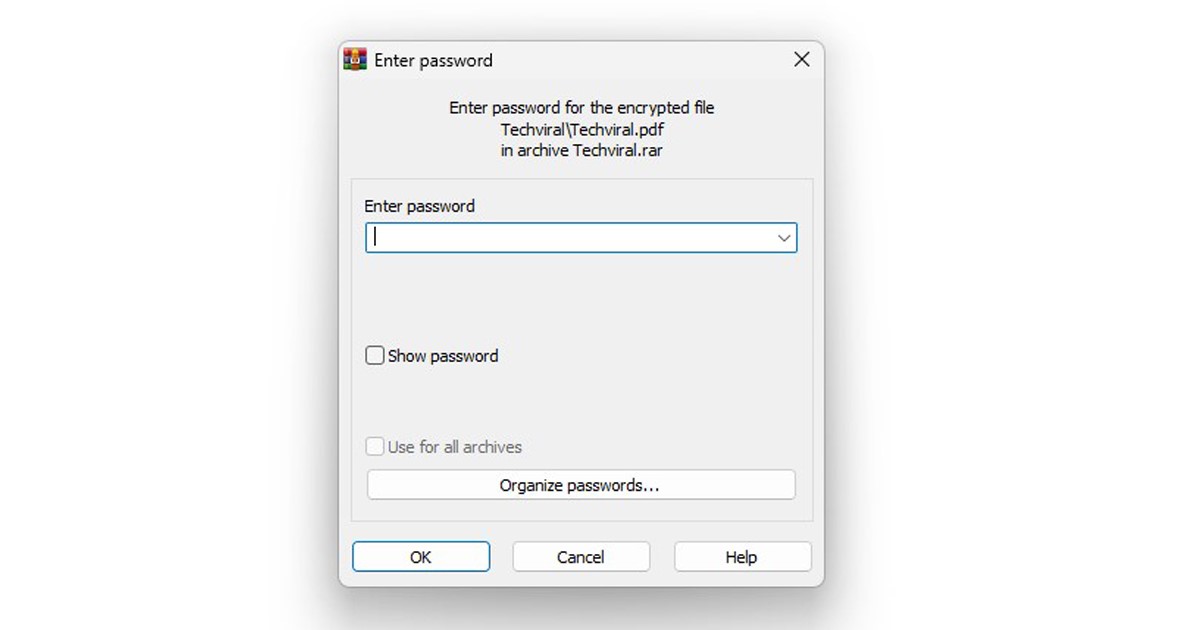Spusťte starší software ve Windows 10/11!
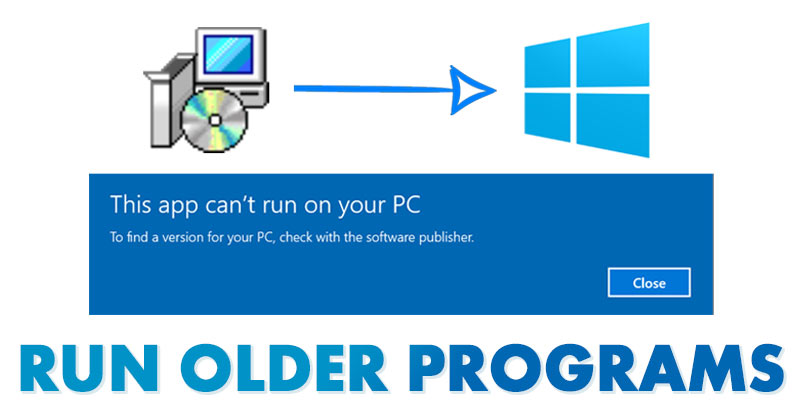
Problém s novými operačními systémy pro stolní počítače, jako je Windows 10, Windows 11, je, že nemohou spustit starší verzi softwaru. Windows obecně podporuje starší verzi oblíbeného softwaru, ale v mnoha případech vykazuje chyby nekompatibility.
Někdy vývojář přestane software udržovat a neudělá jej kompatibilní s nejnovějším operačním systémem. Ačkoli se to stává velmi zřídka, pokud máte starší software nezbytný pro vaši profesionální práci, možná jej budete chtít spustit.
3 způsoby spouštění starších programů v systému Windows 10/11
Naštěstí existuje poměrně málo způsobů, jak spustit starší software v systémech Windows 10 a Windows 11. V závislosti na používaném softwarovém souboru však musíte před instalací programu provést některé další kroky.
Proto se v tomto článku podělíme o některé z nejlepších metod pro spouštění staršího softwaru v systémech Windows 10 a Windows 11. Pojďme se podívat.
1. Spusťte v režimu kompatibility
Operační systémy Windows 10 i Windows 11 umožňují spouštět programy v různých verzích Windows. Postupujte tedy podle několika jednoduchých kroků uvedených níže.
Krok 1. Nejprve klikněte pravým tlačítkem myši na soubor .exe staršího programu. Klikněte na něj pravým tlačítkem a vyberte ‘Vlastnosti’.
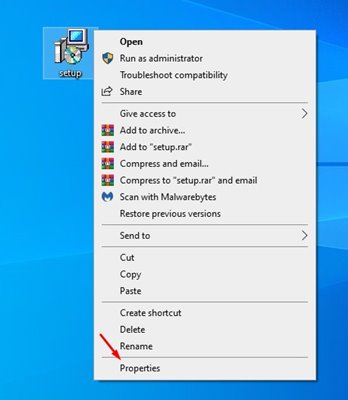
Krok 2. V nabídce Vlastnosti klikněte na záložku ‘Kompatibilita’.
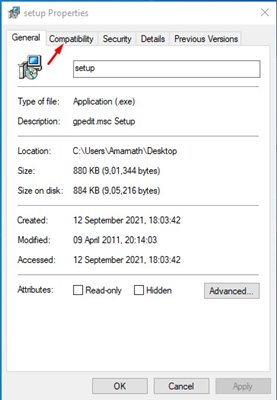
Krok 3. Dále zaškrtněte políčko „Spustit tento program v režimu kompatibility pro“.
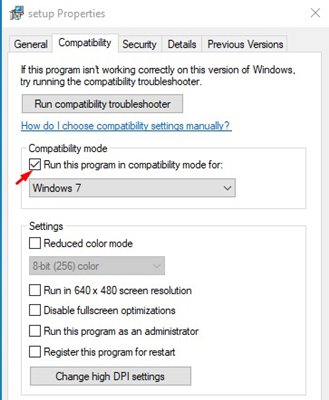
Krok 4. V rozevírací nabídce vyberte verzi systému Windows, pro kterou byl program vyvinut. Dále vyberte verzi Windows a klikněte na tlačítko ‘Použít’.
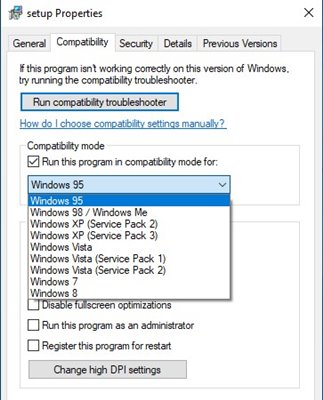
Krok 5. Nyní dvakrát klikněte na soubor .exe a pokračujte v instalaci. Nedostanete chyby nekompatibility.
2. Zakažte vynucení podpisu ovladače
Pokud stále nemůžete spustit starší verzi programů, musíte deaktivovat Vynucení podpisu ovladače. Chcete-li to provést, musíte provést několik jednoduchých kroků uvedených níže.
Krok 1. Nejprve klikněte na nabídku Start systému Windows 10. Poté stiskněte a podržte klávesu SHIFT a klikněte na tlačítko ‘Restartovat’.
Krok 2. Tím se restartuje počítač a otevře se Pokročilé možnosti spuštění. Dále klikněte na nabídku „Odstraňování problémů“.
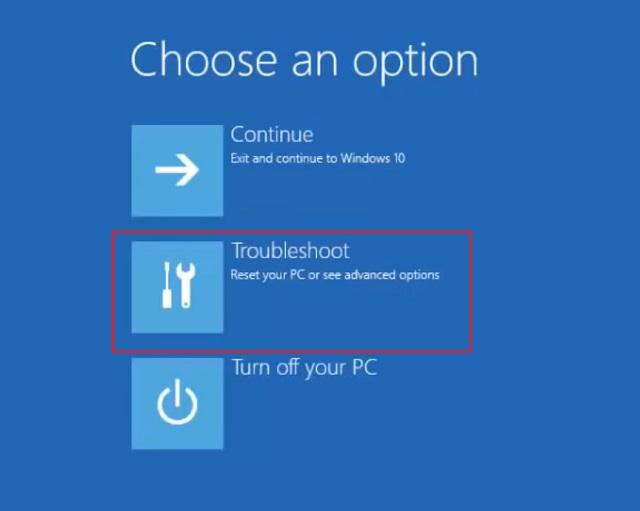
Krok 3. Na stránce Odstraňování problémů klikněte na „Pokročilé možnosti“.
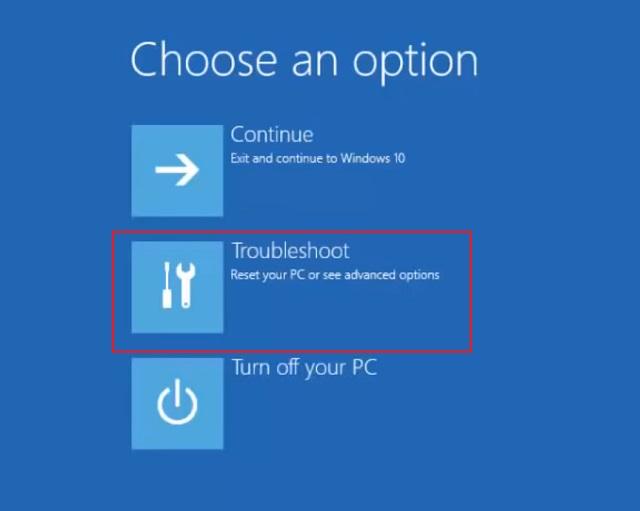
Krok 4. Na další stránce klikněte na možnost „Nastavení spouštění“.
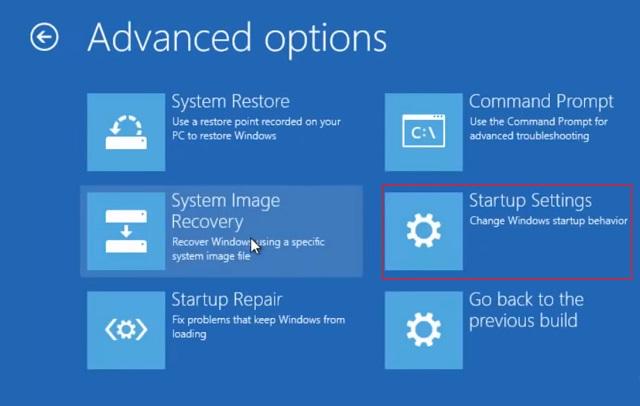
Krok 5. Na další stránce klikněte na tlačítko ‘Restartovat’.

Krok 6. Nyní se váš počítač restartuje a otevře stránku Nastavení spouštění. Chcete-li zakázat vynucení podpisu řidiče, musíte vybrat možnost č.7. Možnost můžete vybrat buď stisknutím klávesy 7 nebo F7.
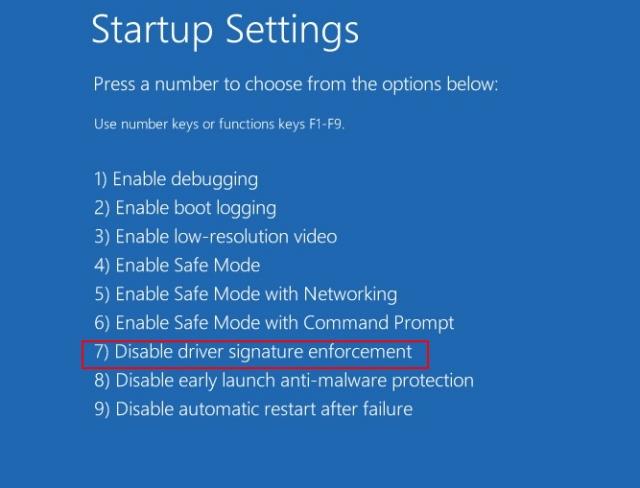
A je to! Jsi hotov. Nyní se váš počítač znovu restartuje. Po restartu nainstalujte program znovu.
3. Použití virtuálního stroje
Pro Windows 10 je k dispozici spousta programů virtuálních strojů, které můžete dnes používat. Pomocí virtuálního počítače můžete spustit starší verzi operačního systému Windows, jako je Windows XP, Windows 7 atd.
Pokud starší verze programů podporuje Windows XP, musíte nahrát Windows XP na virtuální počítač a nainstalovat program do virtuálního prostředí. Tímto způsobem budete moci spouštět jakoukoli starší verzi programů.
Toto jsou některé z nejlepších způsobů, jak spustit starší software v operačních systémech Windows 10 nebo Windows 11. Doufám, že vám tento článek pomohl! Sdílejte to prosím také se svými přáteli. Máte-li v této souvislosti nějaké pochybnosti, dejte nám vědět do pole pro komentáře níže.